Los emojis pueden ayudarte a comunicar mejor las emociones, algo que las palabras no siempre pueden representar tan bien. Por ejemplo, los emojis suelen transmitir señales adicionales que ayudan a evitar confusiones o malas interpretaciones. Desafortunadamente, su teclado Emoji a veces puede desaparecer en iPadOS. Muchos usuarios de iPad se han quejado de este problema. Aunque el teclado Emoji aparece en la lista de teclados instalados, simplemente no aparece cuando estás escribiendo. Veamos qué puedes hacer para solucionar este problema.
Contenido
-
Qué hacer si su teclado Emoji no aparece en el iPad
- Arreglos rápidos:
- Usar el teclado en pantalla
- Quitar el teclado Emoji
- Restablecer todos los ajustes
- Conclusión
- Artículos Relacionados:
Qué hacer si su teclado Emoji no aparece en el iPad
Arreglos rápidos:
- Reinicie su iPad y verifique si los emojis vuelven a aparecer en su teclado.
- Siga presionando el ícono del mundo en la barra de herramientas inferior y verifique si aparece el teclado de Apple junto con todas las opciones.
- Instale las últimas actualizaciones de iOS o iPadOS y verifique si nota alguna mejora.
- Realice un restablecimiento completo. Mantenga presionados ambos Casa y Estela del sueño botones al mismo tiempo hasta que la pantalla se ponga negra y tu iPad se reinicie. Suelta los botones cuando aparezca el logo de Apple en la pantalla.
Usar el teclado en pantalla
Ten en cuenta que no puedes usar emojis desde un teclado externo. Debe abrir el teclado en pantalla para agregar emojis. Compruebe si su teclado externo tiene un icono de teclado en una de las teclas de la fila superior. Presione esa tecla para que aparezca el teclado virtual de su iPad.
Desafortunadamente, no todos los teclados externos admiten esta función. Si su modelo de teclado no ofrece esta opción, use el teclado en pantalla en su lugar o compre un teclado nuevo que admita esta función.
Quitar el teclado Emoji
Si el problema persiste, vaya a Ajustes, ir Tecladosy quitar el Teclado de emojis. Reinicie su iPad nuevamente, luego regrese a Configuración y vuelva a agregar el teclado.
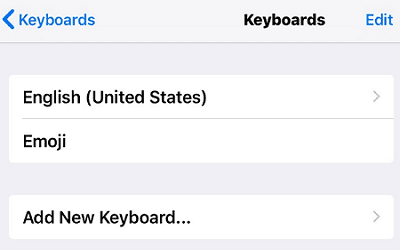
Restablecer todos los ajustes
Intente restablecer la configuración de su iPad y verifique si esta solución resuelve el problema. No olvide hacer una copia de seguridad de sus datos antes de restablecer su configuración. En caso de que suceda algo inesperado, siempre puede restaurar sus datos.
Además, cuando restablezca su configuración, no seleccione Borrar todo el contenido y la configuración. Al tocar esta opción, se eliminarán sus datos. Navegar a Ajustes, Seleccione Generaly toca Reiniciar. Seleccione Restablecer todos los ajustesy luego reinicie su dispositivo.
Conclusión
Para solucionar el problema por el que los emojis no aparecen en su iPad, instale las últimas actualizaciones del sistema operativo y realice un restablecimiento completo. Si está utilizando un teclado externo, abra el teclado en pantalla. Además, quite el teclado Emoji, reinicie su iPad y luego vuelva a agregar el teclado. Si el problema persiste, haga una copia de seguridad de su iPad y restablezca todas las configuraciones, pero conserve sus datos.
¿Conseguiste resolver el problema con la ayuda de esta guía rápida? Haga clic en los comentarios a continuación y háganos saber qué solución funcionó para usted.